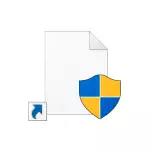
Dans cette instruction détaille environ deux façons d'éliminer les boucliers des raccourcis de Windows et, brièvement, une autre. Le plus simple, rapide et sans aucune incidence sur le travail et les propriétés du système ou du programme lui-même est la première méthode, la seconde est également sûre, et la troisième option n'est pas très souhaitable. Voir aussi: Comment supprimer des flèches des raccourcis de Windows.
Comment supprimer des boucliers des étiquettes en utilisant leurs propriétés
Pour les utilisateurs novices, nous recommandons que cette méthode soit recommandée, car la probabilité de quelque chose à gâcher est pratiquement absente. Les étapes seront les suivantes:
- Ouvrez les propriétés d'étiquette (cliquez avec le bouton droit de la souris sur le raccourci, sélectionnez l'élément «Propriétés»).
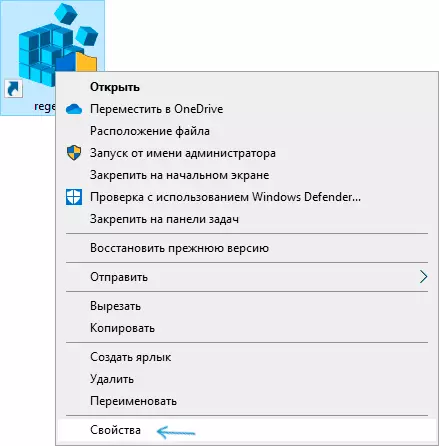
- Faites attention au champ «Objet», où est spécifié le chemin d'accès au fichier de démarrage.
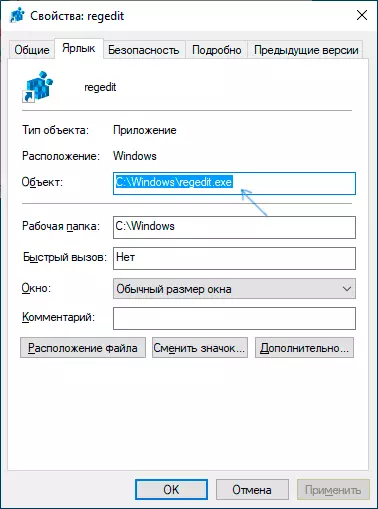
- Remplacez-le comme suit: Par exemple, si maintenant dans ce champ est spécifié C: \ programme.exe, changez-le au NCMD / C START "" "C: \ programme.exe"
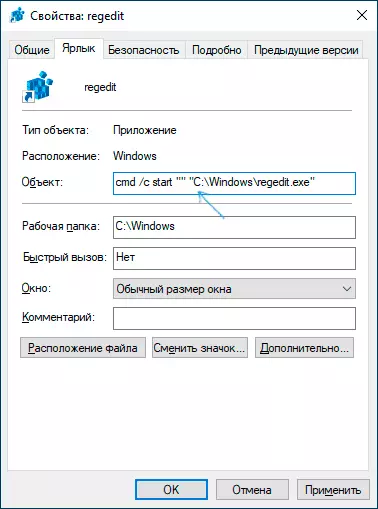
- Appliquer les paramètres effectués. En conséquence, le bouclier disparaîtra.
- Si l'icône du programme change également, dans les propriétés de la liste, cliquez sur le bouton "Créer une icône", puis spécifiez le chemin d'accès au programme que vous démarrez, sélectionnez l'icône et appliquez les modifications apportées.
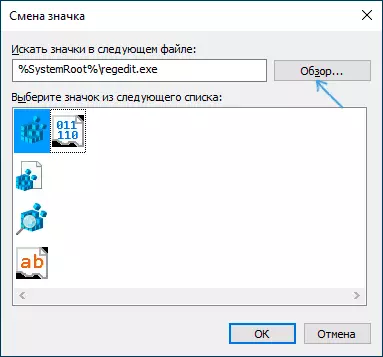
En conséquence, tout fonctionnera comme avant, la seule différence sera que avant de commencer directement le programme lui-même, une fenêtre de ligne de commande apparaîtra pendant peu de temps.
Si non seulement le bouclier sur l'étiquette, mais également l'apparence de la fenêtre CMD.EXE pour vous est inacceptable, vous pouvez utiliser ce qui suit, également une méthode relativement difficile.
Débarrassez-vous d'un bouclier jaune bleu sur des icônes avec NIRCMD
NIRCMD - utilitaire de ligne de commande tiers, qui, entre autres choses, peut augmenter les droits du fichier exécutable (l'utilité a déjà été disponible pour cela et de Microsoft, mais il n'est maintenant pas pris en charge), ce qui sera. Comme avant, courir au nom de l'administrateur, mais, contrairement à la méthode précédente, la fenêtre de ligne de commande que vous ne verrez pas, l'icône de bouclier sur l'étiquette disparaîtra également.- Téléchargez le NIRCMD à partir du site officiel https://www.nirsoft.net/utils/nircmd.html (lien de téléchargement se trouve en bas de la page spécifiée) et décompressez le dossier C: / Windows.
- Dans les propriétés de l'étiquette dans le champ d'objet, remplacez le chemin d'accès au programme EleveEnTeDeDeNefeD "path_file_xe_sef" et appliquer les paramètres
- Dans les propriétés de l'étiquette, cliquez sur "Modifier l'icône", spécifiez le chemin d'accès au fichier Run.exe et sélectionnez l'icône souhaitée.
Lorsque vous démarrez d'abord le raccourci édité, vous ne pouvez pas faire rapport sur l'absence de signature numérique, à l'avenir, le lancement ne différera pas du fait qu'il y avait un bouclier sur l'étiquette.
Instruction vidéo
Information additionnelle
L'icône de bouclier apparaît sur les étiquettes nécessitant une confirmation de l'UAC est dans le fichier C: \ Windows \ System32 \ Imageres.dll sous l'index 78.
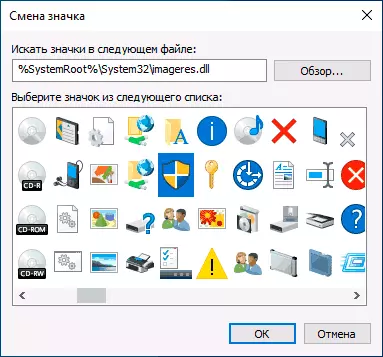
Si vous connaissez l'édition de ressources Windows, vous pouvez modifier cette icône à vide transparent, par conséquent, sur tous les fichiers exécutables et raccourcis, où il est utilisé, le blindage ne sera plus affiché. Cependant, ce n'est pas la façon dont je puisse recommander la plupart des utilisateurs.
